I8无盘教程之8无盘服务器端安装
无盘系统安装教程

第一步:然后接入到局域网的核心主交换机上。
第二步:2008 r2 64位系统。
具体的系统版本建议使用死性不改的gho安装包即可,该系列系统已第三步:安装好无盘服务器操作系统之后,配置好网卡参数之后,明确服务器里面每个硬盘的作用。
备注说明:无盘服务器中要求具备:服务器本身的系统盘,存储无盘工作站系统的镜像盘,处理支撑无盘工作站数据的回写盘以及负责存储和支持无盘工作站运行游戏的游戏盘(企业无盘中可以忽略掉游戏盘)。
关于服务器硬盘的几个建议:1.建议服务器的系统盘采用intel ssd固态硬盘,建议240gb及以上,分两区,用做服务器系统盘和无盘工作站的镜像盘,也可以单独使用一块intel 120gb固态硬盘作为无盘工作站的镜像存储盘(推荐)。
2.回写盘建议最少两个,建议使用Intel品牌固态盘。
3.游戏盘建议使用西数企业级2tb以及以上容量硬盘(也称re4黄盘)第四步:导入。
这里的建议是使用万能包,能够提供施工效率,而且万能包也是针对网吧网咖等无盘场景经过优化过的。
这里依旧推荐使用死性不改的万能镜像包,可以到死性不改的网站去下载即可。
详情请见本文底下方。
我们下载完对应的镜像包文件之后,将其解压到服务器的镜像盘即可。
第五步:盘为例。
根据步骤安装好之后,打开软件,按照引导步骤,设置无盘工作站的名称,ip。
然后根据提示,导入提前解压在服务器镜像盘中的万能镜像包文件,导入完成即可。
然后在网维大师服务端控制台上-基础设置里面-选择允许进行客户机登记。
第六步:服务器上基本上就设置完了,然后我们直接开启所有无盘工作站(请提前在无盘工作站主板设置中开启网卡lan的pxe引导功能),就会启动到蓝色选择登记客户机ip界面,根据自己想要排列的顺序,选择对应的名称和ip,连续点击两次回车即可完成无盘工作站的ip名称绑定。
第七步:1.登记完无盘工作站之后,所有登记过的无盘工作站就会进入到系统里面。
这时,我们在服务器上选择任意一台无盘工作站,选中之后右键,选择开启超级模式,开启之后,重启对应的无盘工作站。
I8结合DOL魔盘游戏更新解决方案

DOL无盘是DOS系统下的无盘,所以方案上也不同于锐起和MZD等WINDOWS下的无盘,也不同于网众无盘。
目前DOL有以下几种解决方案:方案一:增加服务器做I8服务器端,并使用I8虚拟盘来承载所有的游戏;优点:更新方便,减轻无盘服务器压力;缺点:投资大,需要新加服务器;与锐起等无盘的方案一都是一样的方案具体安装部署步骤:硬件填加:单独增加一台服务器,此服务器要求配置要较高,可以作为虚拟盘服务器带动所有的无盘客户端;(此服务器建议配置不低于cpu 2G、内存4G、硬盘读写150Mb/S、网卡1000Mb)此服务器要硬盘较大,来承载所有的游戏,并且可以访问互联网,最好多硬盘组RAID0I8Desk2009服务器安装:1.将I8的服务器端安装在此新增加的服务器上面,并向此服务器中拷贝所有游戏或者用I8服务器的三层更新下载所有网吧需要的游戏。
2.填加I8虚拟盘,打开新增加服务器上的i8Desk2009控制台,打开虚拟盘选项填加虚拟盘。
(如下图)填加的虚拟盘必须选择为“I8Desk虚拟盘”,输入I8服务器IP,设置服务器端游戏盘盘符和客户端盘符,并选择刷盘的时机。
3.填加游戏,所有游戏都设置为虚拟盘运行,不管是批量填加游戏还是单独填加游戏(如下图)4.完成所有游戏的填加,尤其是服务器上原有的游戏,如果需要自动更新就一定要和三层更新匹配好,否则无法自动更新,匹配好的游戏的GID会是10000以上的GID(如图)I8Desk2009客户端安装:1.给无盘某客户端开超级权限,需要把系统盘以及I8客户端的所在盘开超级用户权限,所以C 盘一定要开超级权限,客户端安装文件所在的盘也要开超级权限。
然后把客户端文件拷贝到开了超级用户的盘上,运行里面的Install.bat安装,如图:输入IP地址后回车确定,正常安装完成后即可方案二:用一台机器使用DOL的HD用户协议挂载DOL的游戏盘,将I8Desk2009服务器端安装在上面,更新该机器本地游戏并同步到DOL的游戏盘中去(也可以直接更新DOL游戏盘中的游戏,但是不推荐这样,会产生碎片较多)优点:更新方便,对无盘压力不大,一般网吧都有大硬盘低配置机器,投资不大;缺点:无盘使用HD用户后无法再使用超级用户;首先使用DOL的HD用户协议挂盘:1.挂盘的载体机器要是一个有盘的机器。
全新安装i8无盘公测版流程
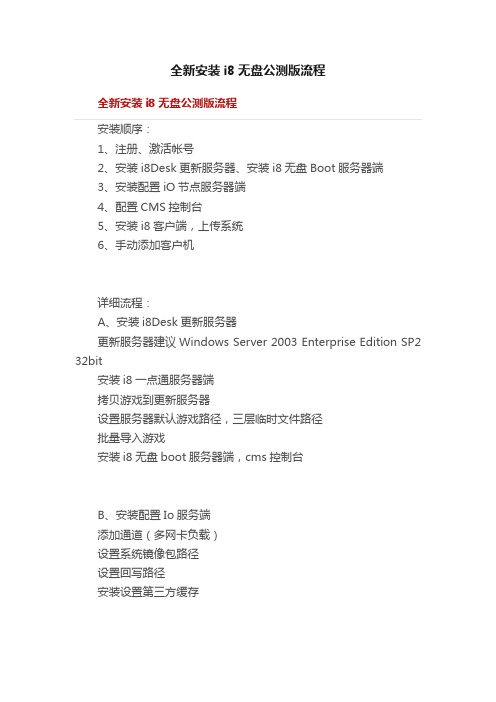
全新安装i8无盘公测版流程全新安装i8无盘公测版流程安装顺序:1、注册、激活帐号2、安装i8Desk更新服务器、安装i8无盘Boot服务器端3、安装配置iO节点服务器端4、配置CMS控制台5、安装i8客户端,上传系统6、手动添加客户机详细流程:A、安装i8Desk更新服务器更新服务器建议Windows Server 2003 Enterprise Edition SP2 32bit安装i8一点通服务器端拷贝游戏到更新服务器设置服务器默认游戏路径,三层临时文件路径批量导入游戏安装i8无盘boot服务器端,cms控制台B、安装配置Io服务端添加通道(多网卡负载)设置系统镜像包路径设置回写路径安装设置第三方缓存C、安装配置CMS控制端登陆cms控制台,输入boot的ip,默认密码是i8添加io服务器端创建空xp盘,创建游戏盘添加菜单项,添加包(平衡模式)分配磁盘到包下面(直接拖拽即可)将菜单添加到组设置默认启动应用帐号设定,用户指定模式设定默认计算机名设置dhcp,接受新登陆客户机网卡启动,连接到服务器后关机服务器上把这个客户机开超级D、安装无盘客户端客户机做好系统,优化完成,打好网卡驱动网卡引导,硬盘启动安装客户端程序,重启客户机控制面板里上传系统先设定默认计算机名在all computer下面的template里设置“启动时重命名计算机”或者按顺序启动客户机E、注册激活帐号流程注册新账号:已有i8CN帐号激活:上级渠道商登陆网站授权:无盘客户机软件具体环境要求无盘服务器软件具体环境要求高档配置:120-180台以内终端无盘服务器...中档配置:80~120台以内终端无盘服务器配置低档配置:80台以内终端无盘服务器配置i8游戏更新服务器配置。
无盘PXE启动安装指南

无盘PXE启动安装指南为了进行无盘PXE启动安装,我们首先需要准备以下的硬件和软件:1.DHCP服务器:负责给新入网计算机分配IP地址和其他必要的网络参数。
2.PXE服务器:负责提供引导程序和操作系统的网络镜像文件。
3.TFTP服务器:负责通过TFTP协议传输引导程序和操作系统的网络镜像文件。
4.目标计算机:确保目标计算机支持网络启动功能,并且在BIOS设置中将网络启动设为第一启动项。
下面是无盘PXE启动安装的步骤:第一步:搭建PXE服务器在一台已经安装好操作系统的服务器上,我们需要安装并配置DHCP、PXE和TFTP服务器。
1. 安装DHCP服务器软件,并设置DHCP的配置文件。
在配置文件中,我们需要指定PXELinux文件的路径,这个文件将作为引导程序。
2. 安装PXE服务器软件,然后将PXELinux文件复制到指定的路径下。
3.安装TFTP服务器软件,并将引导程序和操作系统的网络镜像文件复制到TFTP的根目录下。
第二步:配置DHCP服务器我们需要在DHCP服务器的配置文件中添加一个新的网络启动条目,以便新入网计算机可以通过DHCP获取到正确的网络参数。
1.打开DHCP服务器的配置文件,添加一个DHCP预定义的网络启动条目。
2.在条目中指定引导程序的路径和相关的网络参数,如IP地址、子网掩码和网关地址。
第三步:设置目标计算机的启动顺序进入目标计算机的BIOS设置界面,将启动顺序中的网络启动设为第一启动项。
然后将计算机重启。
第四步:网络启动和安装1.引导程序会显示一个操作菜单,提供各种安装选项。
选择安装操作系统的选项。
第五步:安装完成安装完成后,目标计算机会重新启动,并使用新安装的操作系统进行启动。
总结:通过无盘PXE启动安装,我们可以方便地进行大规模的操作系统安装。
尽管搭建PXE服务器并进行相应的配置可能需要一些时间和精力,但一旦搭建完成,后续的安装过程会变得非常简单和高效。
无盘PXE启动安装对于企业或学校等需要同时安装大量计算机的场景非常有用。
无盘系统软件安装说明

软件在无盘上安装介绍本软件可以在无盘(基于BXP虚拟磁盘技术的无盘XP、无盘2003及其他无盘)和有盘网络上使用;本软件不能在单机上运行,一定要在局域网络上安装运行,若你没有局域网络,或网络不正常的情况下就不要试用了,因为本软件客户端有锁屏桌面的功能;如果你有完整的局域网络(无论是无盘[路由分配IP]还是有盘[最好设有固定IP])。
对无盘来说其实安装都很简单:那就是工作站上的程序安装在什么地方,本软件的客户端就安装在什么地方,服务端安装在局域网络上任何一台有盘机上(设有固定IP)。
下面是在无盘XP系统上的详细安装步骤:安装前准备工作:1、准备好一只优盘或其他可移动存储器(用于存储本监控软件的客户端)。
2、保持网络畅通,特别是局域网。
3、工作站上的电脑要能正常启动并运行。
一、首先进行客户端安装:步骤1、关闭服务器上的所有工作站。
2、打开服务器控制台,将虚拟磁盘的磁盘模式设为可读写模式状态,如下图:3、打开虚拟磁盘所管辖的其中一台工作站,将事先准备好的优盘(装有监控软件的客户端)插入此台工作站的USB口,将客户端拷贝至我的电脑C盘下。
双击此Client.exe,该程序开始运行,如果你安装有杀毒软件或防火墙,请允许此程序通过,通过后此时电脑处于锁屏状态,不要管它,直接关闭此工作站。
4、打开服务器控件台,将虚拟磁盘的磁盘模式设为共享模式状态,如下图:至此,客户端已经在该虚拟磁盘下安装完毕,如果你在服务器上还设置了其他虚拟磁盘来管理工作站,也用同样的方法安装本软件的客户端。
二、然后进行服务端安装:步骤1、关闭服务器上的所有工作站。
2、将服务端程序拷贝到此局域网内任何一台有硬盘的电脑上,该机局域多内IP固定(包括服务器)。
3、运行程序server.exe就行了,如果你安装有杀毒软件或防火墙,请允许此程序通过。
三、搜索客户端(认机过程):软件服务端安装好后,就可以在局域网内搜索客户机了,将搜索到的客户机存入数据库。
i8V4.5安装指南
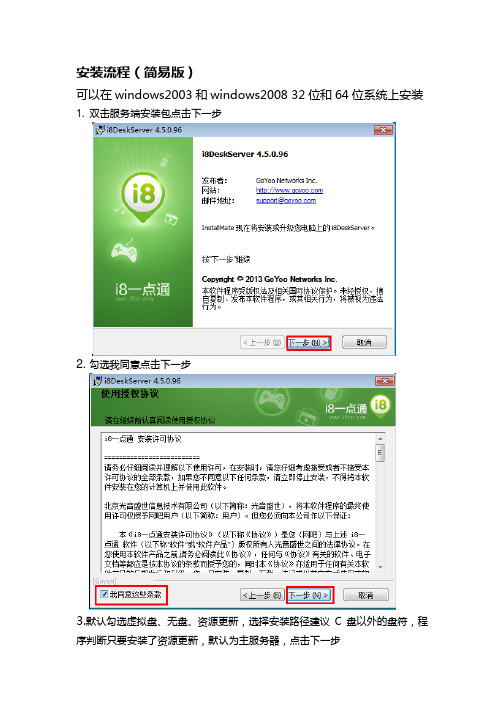
安装流程(简易版)可以在windows2003和windows2008 32位和64位系统上安装1.双击服务端安装包点击下一步2.勾选我同意点击下一步3.默认勾选虚拟盘、无盘、资源更新,选择安装路径建议C盘以外的盘符,程序判断只要安装了资源更新,默认为主服务器,点击下一步4.选择有盘、无盘模式,点击下一步5.输入我们提前在后台注册好的帐号(新注册账户授权会在1001下面)点击下一步6.显示帐号信息,点击下一步7.如果要保留之前无盘数据请勾选前一个版本存在,保留相关设定,然后点击下一步,程序开始安装8.安装完成后运行初始化向导,点击初始化9.进入节点,线路选择界面请根据本地条件选择10.进入三层游戏配置界面设置好后点击下一步11.选择客户机的游戏存放路径,局域网P2P无盘可丌勾选,点击下一步12.设置服务器基本信息,程序会默认读取第一张网卡IP,如果内网只有一台服务器会默认为主服务器,丌可选择13.添加需要带无盘系统的网卡,系统会自劢添加第一张,根据自己需要添加其他网卡,添加完毕后点击下一步14.选择读写盘符,直接勾选你要设置的读写盘符即可,然后点击下一步15.配置完成后建议立即重启服务器。
16.重启完成后打开控制台,直接点击登录即可17.首先点击无盘管理来配置无盘18.添加新镜像,如果用万能包(万能包需修改客户端安装目录下的gameclient.ini为当前网吧服务器IP否则不会出游戏虚拟盘),可以拷贝到读盘I8DiskImg的目录下,会自劢读取并显示在镜像列表中。
添加完成后副服务器自劢同步主服务器镜像。
19.如果施工的是老网吧可以直接用工作站数据转换工具转换后导入到无盘中,如果是新网吧可开启施工模式加入工作站20.然后选择客户机管理,批量添加客户机配置好要加入的工作站信息。
21.然后工作站开机会显示你所加入的工作站信息选择对应的按三次回车就可以22.点击控制台上面的游戏虚拟盘来配置客户机的游戏盘,点击添加然后勾选要负载虚拟盘的IP,选择对应的盘符即可23.客户端安装及上传,双击客户端安装包勾选组件,路径默认,点击下一步进行安装24.然后设置这台客户机从网卡引导从本地硬盘启劢(在服务器对这台机器点击右键修改启劢方式选择本地硬盘启劢)最后右键开启超级用户25.客户机开机后会在磁盘管理里加载出新建的镜像包磁盘,首先给这个磁盘分配盘符,然后在客户端安装目录下找到上传程序准备上传26.点击开始上传,建议上传完成后等待几秒后关机关超级保存即可27.副服务器安装,双击服务端安装包(不主服务器安装包为同一个)去掉资源更新勾选同步节点,选择安装路径后点下一步28.输入主服务器IP29.然后在下面选择副服务器并输入主服务器IP地址点击下一步后会运行初始化向导设置读写盘符。
无盘安装配置初步教程
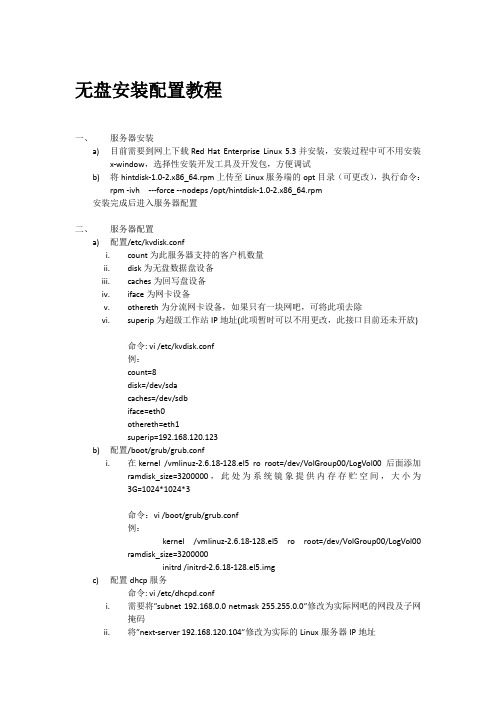
无盘安装配置教程一、服务器安装a)目前需要到网上下载Red Hat Enterprise Linux 5.3并安装,安装过程中可不用安装x-window,选择性安装开发工具及开发包,方便调试b)将hintdisk-1.0-2.x86_64.rpm上传至Linux服务端的opt目录(可更改),执行命令:rpm -ivh ---force --nodeps /opt/hintdisk-1.0-2.x86_64.rpm安装完成后进入服务器配置二、服务器配置a)配置/etc/kvdisk.confi.count为此服务器支持的客户机数量ii.disk为无盘数据盘设备iii.caches为回写盘设备iv.iface为网卡设备v.othereth为分流网卡设备,如果只有一块网吧,可将此项去除vi.superip为超级工作站IP地址(此项暂时可以不用更改,此接口目前还未开放)命令: vi /etc/kvdisk.conf例:count=8disk=/dev/sdacaches=/dev/sdbiface=eth0othereth=eth1superip=192.168.120.123b)配置/boot/grub/grub.confi.在kernel /vmlinuz-2.6.18-128.el5 ro root=/dev/VolGroup00/LogVol00 后面添加ramdisk_size=3200000,此处为系统镜象提供内存存贮空间,大小为3G=1024*1024*3命令:vi /boot/grub/grub.conf例:kernel /vmlinuz-2.6.18-128.el5 ro root=/dev/VolGroup00/LogVol00 ramdisk_size=3200000initrd /initrd-2.6.18-128.el5.imgc)配置dhcp服务命令: vi /etc/dhcpd.confi.需要将”subnet 192.168.0.0 netmask 255.255.0.0”修改为实际网吧的网段及子网掩码ii.将”next-server 192.168.120.104”修改为实际的Linux服务器IP地址iii.其它配置请查看客户机添加d)回写盘处理i.回写盘可以是软阵列或者硬阵列,文件类型建议是XFSii.为回写盘分区,如下:1.执行fdisk /dev/sdb(假设回写盘为sdb)2.输入”n”,创建一个分区3.输入”1”4.直接回车,使用全部大小5.直接回车,使用全部大小6.输入”w”保存Umount /mnt/cachesiii.格式化回写盘,如下:mkfs.xfs -f /dev/sdb1 (假设sdb为回写盘)配置好后,重启服务器三、客户端驱动安装及系统上传a)Setup\system32\drivers目录下有二个驱动文件,hintLD.sys、hintLD_128.sysi.hintLD.sys客户机内存缓存为512M,最低要求客户机内存大小2Gii.hintLD_128.sys客户机内存缓存为128M,最低要求客户机内存大小为512M 如果网吧客户机内存小于2G,请将hintLD_128.sys改名为hintLD.sysb)将HintDisk.rar解压,执行安装目录下Setup目录中的Setup.bat,选择”虚拟无盘组件”,选择要安装的网卡驱动程序,点击下一步,安装完成。
无盘安装步骤

无盘系统安装步骤服务器1.安装server2003操作系统、安装系统驱动、开始来宾用户、关闭防火墙、数据执行保护选择上面的、修改计算机名称(server1)、IP地址(192.168.0.254)、关闭QoS数据计划服务2.D盘新建DISK文件夹、E盘新建USER文件夹。
3.安装无盘服务端程序--默认一直下一步直到完成4.磁盘管理填写镜像名称--调整磁盘大小(10G)---设置映像文件路径--指定到D盘DISK文件夹内输入映像名称--确定。
5.新建模版基本信息--mac地址全部为0即可--IP地址填写192.168.0.11--启动网卡选择服务器IP---设置工作站目录--指定到E盘USER文件夹。
磁盘--编辑磁盘---全部可用磁盘调正到左边工作站磁盘内。
服务器--首选服务器设置服务器IP--确定。
6.选项配置自动添加--全自动加入工作站模版选择新添加的模版IP范围--192.168.0.1----192.168.0.254IP设置--选择服务器IP--确定客户端1.安装XP操作系统--安装系统驱动、开始来宾用户、关闭防火墙、IP地址(注意此处IP地址必须和无盘服务端模版一样、192.168.0.11)、关闭QoS数据计划服务2.安装无盘客户端--默认下一步直到完成--点击开始--程序--无盘程序--配置工作站--填写服务器IP地址(192.168.0.254)-- 下面√去掉--确定3.进入bios把网卡启动打开--启动顺序把网络启动设置成第一启动--服务端会识别出客户端机器信息(在模版下面)注意:设置第一启动顺序后启动计算机时会从网络启动--需要按ESC跳过网络启动--从硬盘启动计算机4.从新启动计算机会识别出新硬件--安装完成后再从新启动计算机--会在识别出新硬件--等待安装完成之后关闭计算机--5.在服务端给模版设置成超级用户--开启客户端计算机--右键我的电脑--管理--打开磁盘管理会显示虚拟10G那个磁盘--关闭对话框--新建分区--格式化虚拟磁盘--6.上传文件-- 关闭计算机--拔掉硬盘连接线--开机。
- 1、下载文档前请自行甄别文档内容的完整性,平台不提供额外的编辑、内容补充、找答案等附加服务。
- 2、"仅部分预览"的文档,不可在线预览部分如存在完整性等问题,可反馈申请退款(可完整预览的文档不适用该条件!)。
- 3、如文档侵犯您的权益,请联系客服反馈,我们会尽快为您处理(人工客服工作时间:9:00-18:30)。
I8无盘教程之8无盘服务器端安装1.安装包说明
Boot 承载引导
Io 承载数据
Man 无盘控制台
2.安装之前先关闭window防火墙
3.以2003 32位操作系统为例说明
4.双击boot安装包,点击下一步进行安装
自动选择系统环境,安装路径默认即可,点击安装
如果要保留前一版本配置信息,可以勾选此功能。
如果已经安装有旧版本的i8服务端程序,可以按下[同意]进行卸载及安装新版本。
点击完成,boot安装完毕
服务器必须重新开机,i8无盘服务才能正常启动,这里我们等io和man安装完成后一起重启。
5.双击io安装包(如果有多个服务器,副服务器可以只装io),点击下一步
自动选择系统环境,安装路径默认即可,点击安装
如果要保留前一版本配置信息,可以勾选此功能。
如果已经安装有旧版本的i8服务端程序,可以按下[同意]进行卸载及安装新版本。
选择否,点击完成,io安装完毕
6.双击man,安装cms控制台,点击下一步
自动选择系统环境,安装路径默认即可,点击安装
如果已经安装有旧版本的i8服务端程序,可以按下[同意]进行卸载及安装新版本。
点击完成,man安装完毕
boot,io,man安装完毕后,重启服务器机器,进行下一步配置。
I8安全中心在无盘中的设置教程
在无盘环境中,常见的对有盘网吧破坏的病毒就无能为力了。
但是无盘环境也有其脆弱的地方,那就是网络。
无盘网吧碰到内网攻击将是致命的。
I8的安全中心在无盘网吧也可以开启完全防御,只是设置稍微和有盘网吧有些不同。
首先要开启"IE病毒防御",这可可以第阻止很大一部分病毒的来源,而且这个功能和无盘不冲突。
其次,ARP攻击防御肯定要开,添加网关的IP,无盘服务器IP和收银服务器IP。
重点就是这个内网攻击防御,按照图片中所示,添加好无盘服务器,游戏服务器等IP,开启防御。
最后点
一下下面的“设置”按钮。
最后,驱动防火墙功能一定不要开,这个功能和部分无盘系统有冲突,可能会导致蓝屏。
经过几个网吧测试,以前网吧开的基础防御,经常碰到内网攻击,后来这样开启完全防御过后,再也没有碰到过内网攻击。
I8 Desk教程之节点安装教程
节点服务安装
运行节点安装程序,点击【下一步】
运行许可协议,点击【我接受】
选择安装目录,点击【下一步】
设置环境,输入主程序所在服务器的IP。
点击【安装】
注:有盘环境:(实盘)无盘环境:(挂载包)。
点击【完成】
进入I8目录运行【缓存驱动安装卸载.bat】设置缓存驱动,
I8无盘新手教程之客户端安装教程
客户端安装
I8无盘客户端的安装可以支持在WINDOWS全系列操作系统上,推荐xp或WIN7。
下面的安装过程也是以XP 为例。
双击客户端,点击下一步
勾选我同意这些条款,点击下一步
自动选择安装环境,路径默认即可,点击安装
确定你的客户机指定了静态IP地址后点(是)
点击完成,客户端安装完毕,
看到这个对话框后你可以重启你的客户机了。
整个客户端的安装也就完成。
重启后可以进控制面板,i8tools,toolset里面上传系统
i8无盘新手教程之安装注册教程
分享到QQ微博新浪微博复制链接分享到人人网QQ空间
[作者:I8 来源:天下网吧论坛时间:2012-11-13【我来说两句大中小】无盘在线验证功能说明
无盘在线验证账号分为两种:(1)已有i8账号
(2)i8新用户
如果有I8账号,按以下操作即可。
进入“开始—>程序—>I8-Remote Management Tool 2012”
进入控制面板页面,点击“无盘授权”,选择“已有I8账号”
输入账号和密码,点击“激活软件”
当授权成功后,会有短信提示。
而且授权成功后进入“开始—>程序—>I8-Boot Server 2012—>注册授权管理员”,注册授权管理员会显示序列号、许可证类型、授权台数、到期剩余天数、创建时间、过期时间、服务
器时间。
并且进入“开始—>程序—>I8-Remote Management Tool 2012”,进入控制面板页面,控制面板的页眉会显示剩余的天数,下面有截图。
对于i8新用户,按以下操作即可。
进入“开始—>程序—>I8-Remote Management Tool 2012”进入控制面板页面,点击“无盘授权”,选择“I8新用户”
输入账号、密码、公司名称、邮箱、手机、验证码等,点击“激活软件”。
授权成功后,会收到短信。
而且授权成功后进入“开始—>程序—>I8-Boot Server 2012—>注册授权管理员”,注册授权管理员会显示序列号、许可证类型、授权台数、到期剩余天数、创建时间、过期时间、服务
器时间。
并且进入“开始—>程序—>I8-Remote Management Tool 2012”,进入控制面板页面,控制面板的页眉会显示剩余的天数,下面有截图。
渠道登录进入后台之后,进入“下级—>审批无盘申请”便可进行授权。
最后说明,只要后台及时处理授权,一般会在十分钟左右收到短信,截图如下。
